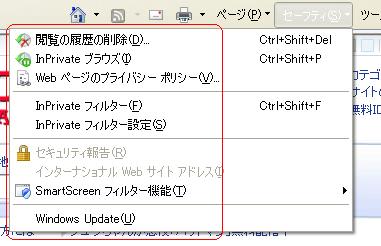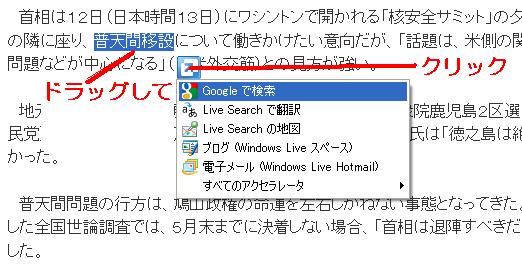神奈川県横浜市パソコン修理、廃棄の総合病院 PCクリニックです。
当ブログの上部にも表示されていますが、
とうとうgoo blog サービスの終了が発表されました。
「教えて!goo」のサービスも9月17日に終了するようです。
2019年にYahoo!ジオシティーズも終了しましたが、個人ブログの黎明期から続いているサービスの終了は、時代が変わったようで少々切ないですね。
PCクリニックはPCの修理がメインですが、Webサービスやアプリケーションの使い方相談なども承っています。
・goo blogからのデータ移行方法がわからない
・隣で一緒に操作してほしい
などのご相談があれば、ぜひPCクリニックにご相談ください。
宅配便での修理受付も好評いただいております。
キャンペーンといたしまして往復送料無料で行っております。
営業時間 9:00~18:00
日曜定休・月~土祝日も営業しています。
私達は安心を売ります。私たちはパソコンの「困った」を解消し、お客様の笑顔を取り戻します。
パソコン修理、パソコン廃棄、ウイルス駆除、 データ復旧、インターネット不具合、どんなことでもお気軽にお尋ね下さい。
ご利用を頂いたお客様の声も公開中です。
SNSもどうぞX(旧Twitter) Instagram
ご質問はPCクリニック質問フォームへどうぞ。
パソコン修理から廃棄までパソコン修理専門病院 PCクリニックhttps://www.pc-clinic.ne.jp/
ご来店予約は下記ボタンから











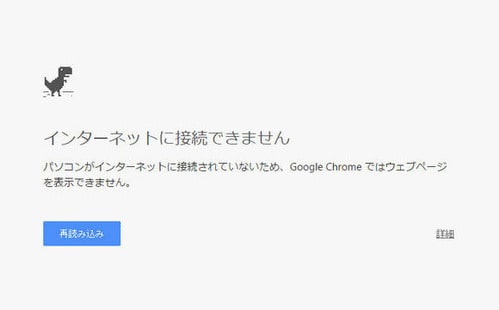
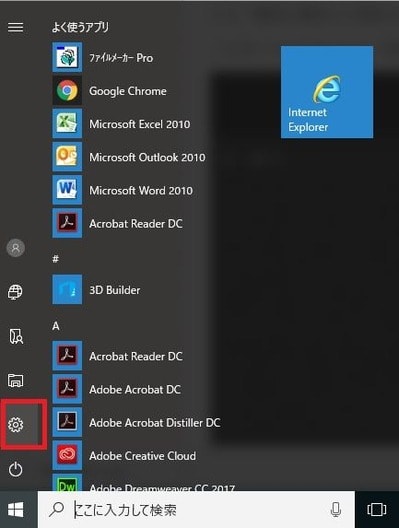
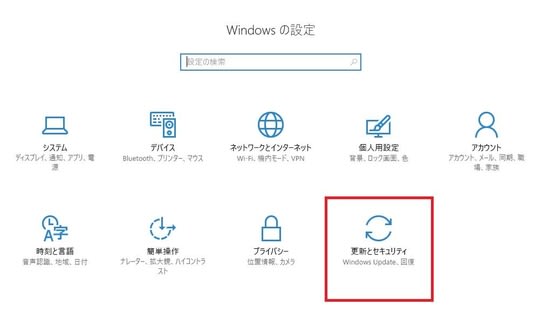
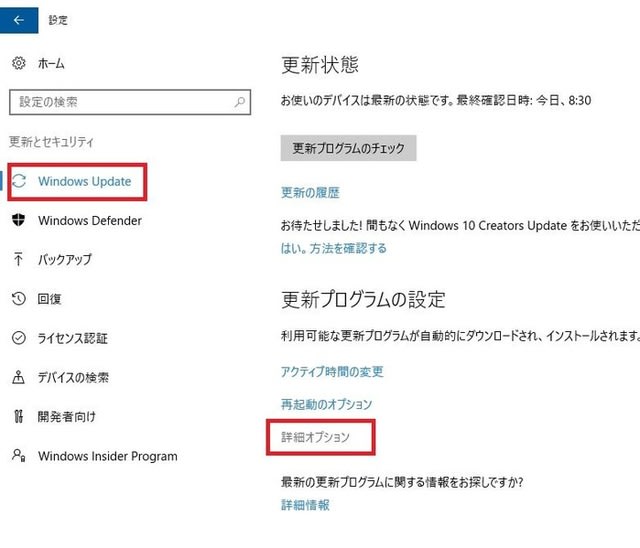
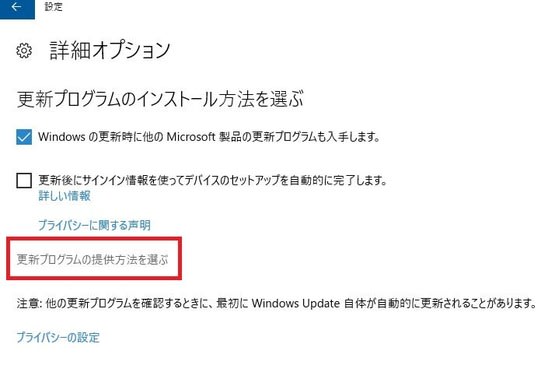
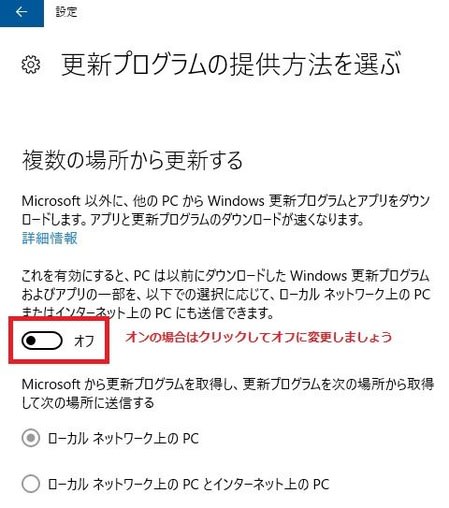
 ▲無線の暗号化をしっかりおこなっておきましょう
▲無線の暗号化をしっかりおこなっておきましょう ▲あるフォントをダウンロードしようとしています、本物のダウンロードボタンはどこでしょうか?
▲あるフォントをダウンロードしようとしています、本物のダウンロードボタンはどこでしょうか? ▲赤く囲っているところは全部ハズレです。黄色で囲っているところが正解!
▲赤く囲っているところは全部ハズレです。黄色で囲っているところが正解! ▲下がボタン風になっておりいかにもダウンロードできそうだがこれもハズレです。
▲下がボタン風になっておりいかにもダウンロードできそうだがこれもハズレです。